Как передавать данные из Enquiz в нужный сервис
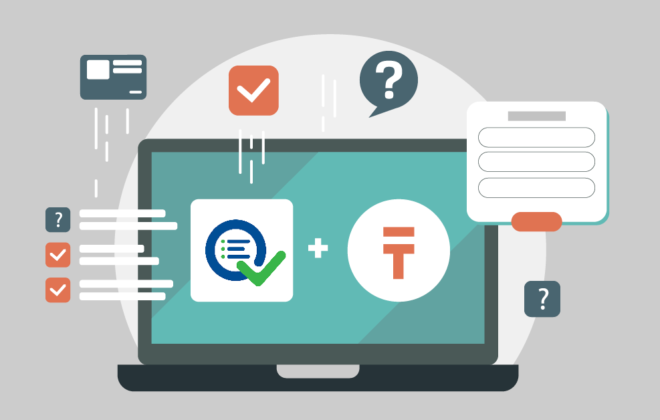
С помощью Albato вы можете автоматически передавать из Enquiz контактные данные лида и ответы на все вопросы квиза напрямую в нужный вам сервис, например, в CRM-систему.
В этой инструкции рассмотрим, как подключить сервис Enquiz к Albato и передавать данные в Telegram.
Подключение Enquiz к Albato
Для создания подключения откройте закладку «Подключения» -> «Добавить подключение», далее в поисковой строке найти Enquiz.
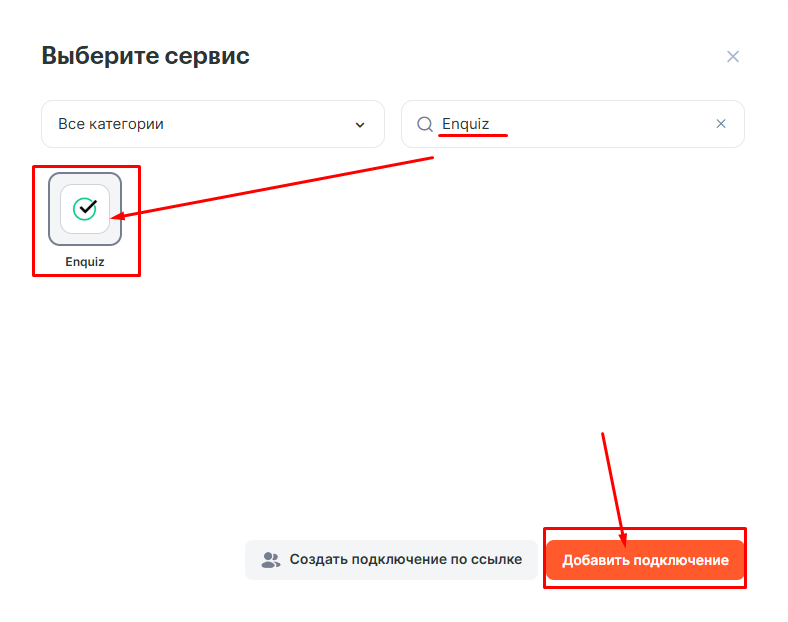
Нажмите на кнопку «Добавить подключение». На новом экране назовите придумайте название для вашего подключения.
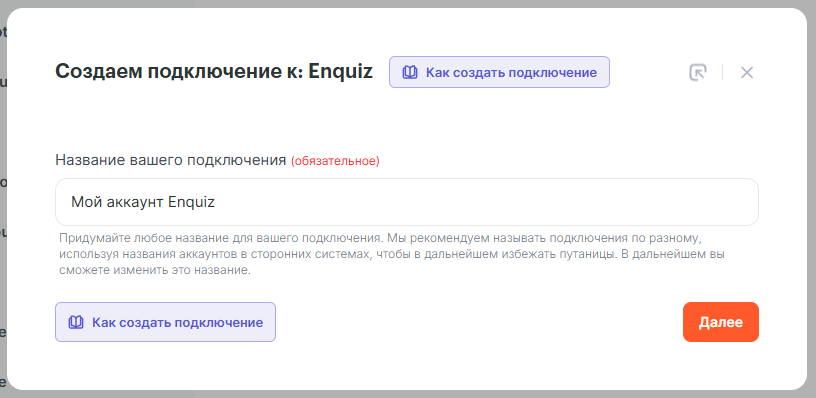
Скопируйте вебхук.
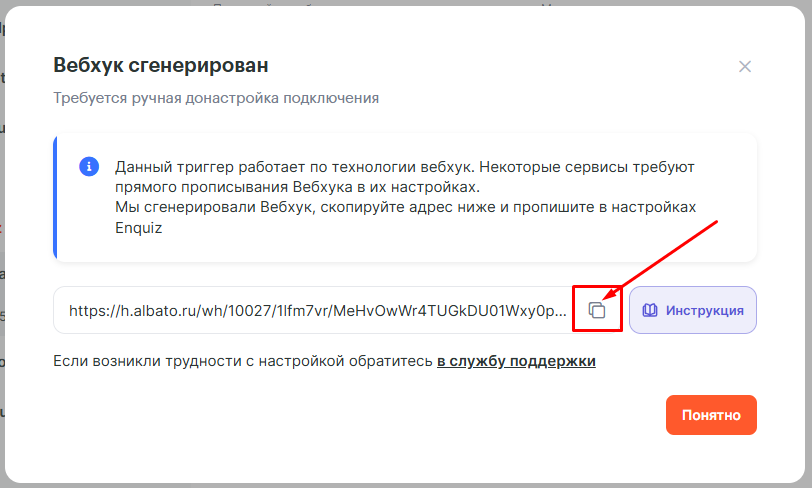
Перейдите в Enquiz в настройки нашего квиза и во вкладке “Доп. настройки” включите тумблер “Отправлять webhook” и вставьте туда скопированный вебхук.
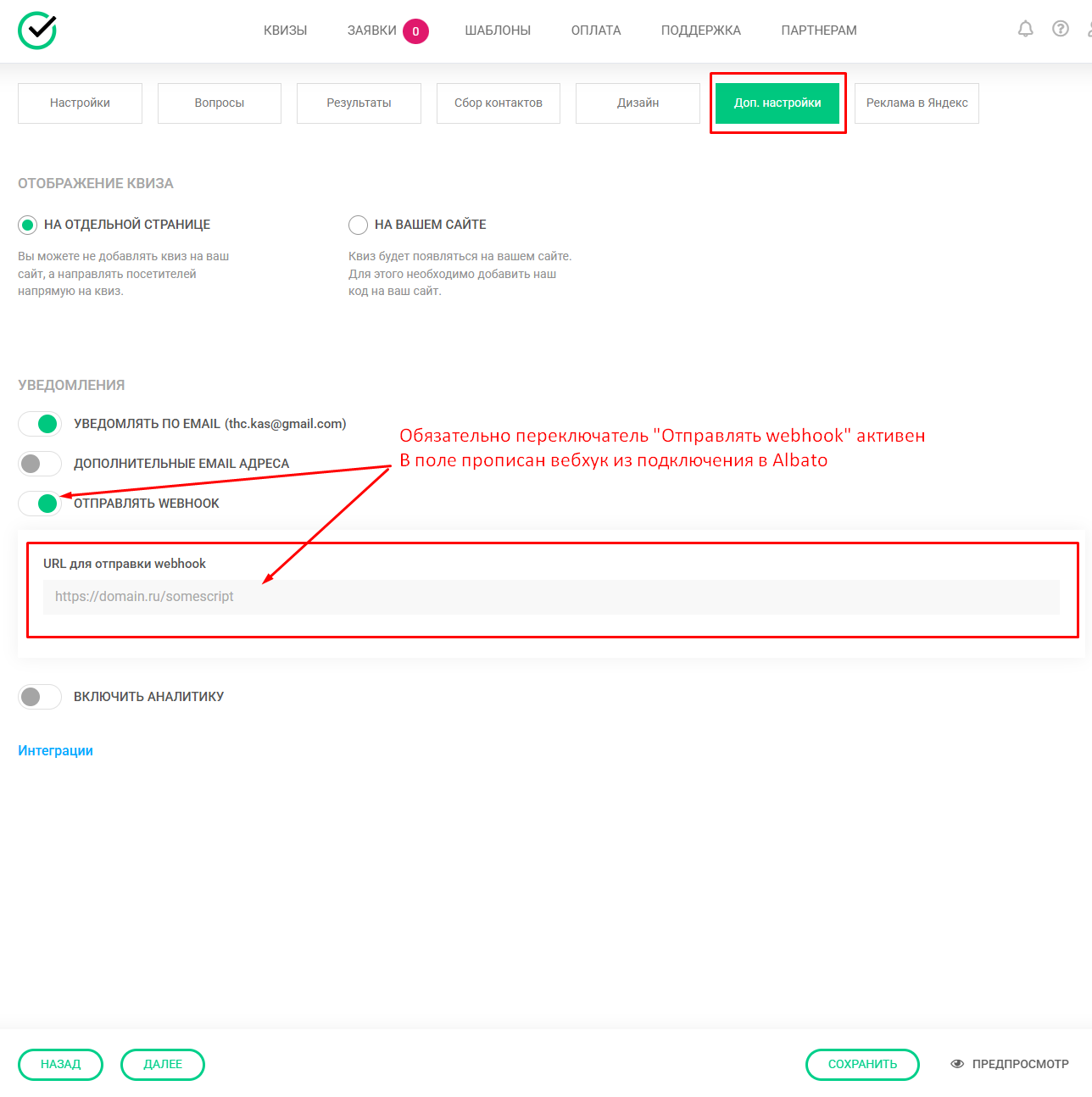
После этого нажмите “Сохранить”. Далее вернитесь в Albato и переходим настройте связку.
Создание связки
Для этого перейдите в раздел “Мои связки” и нажмите “Создать новую связку”.
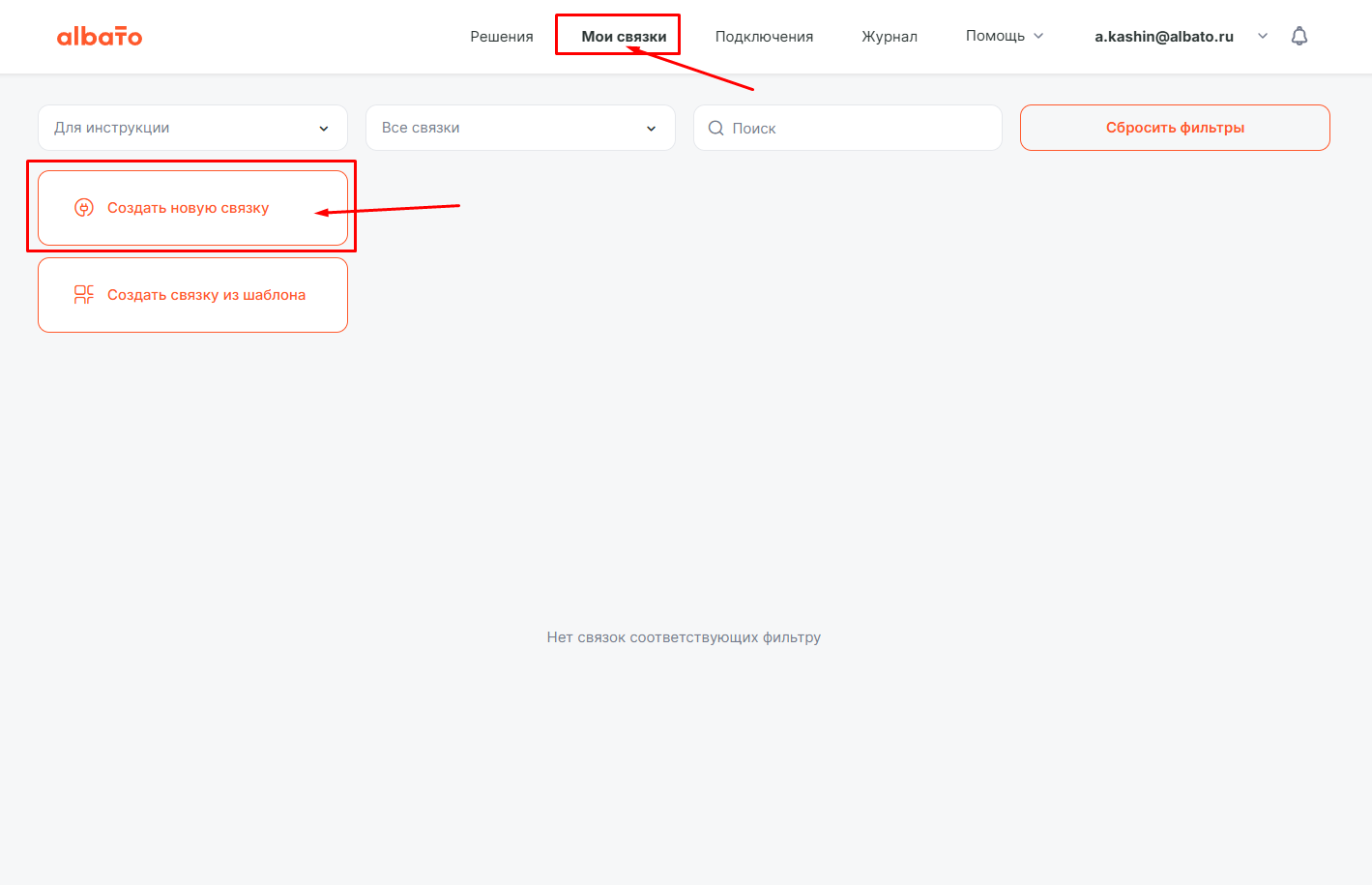
Нажмите в связке на “Добавьте триггер, который будет запускать связку”, в нашем случае это Enquiz – “Новая заявка”.
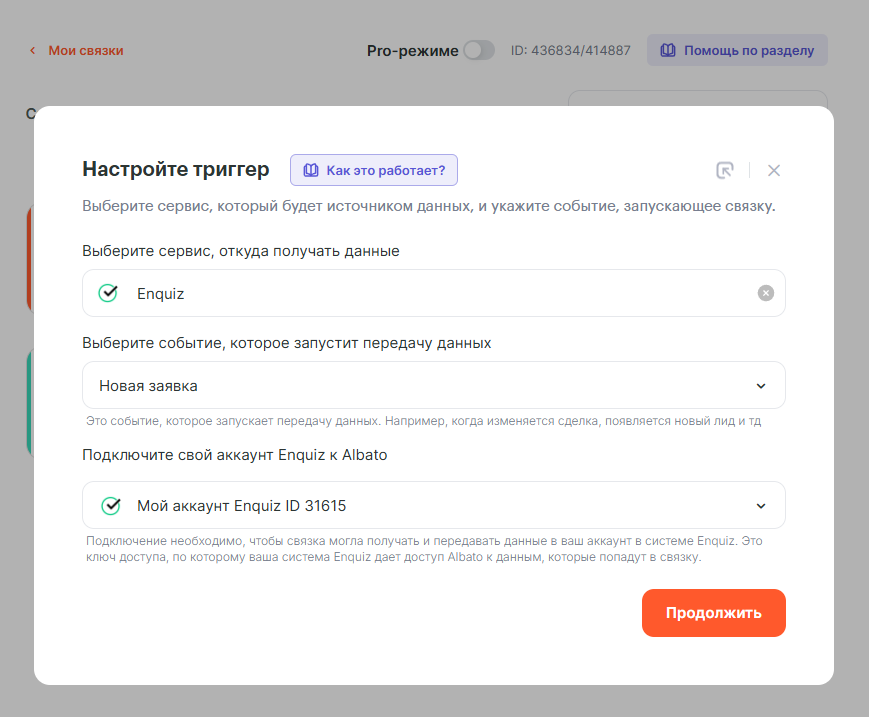
Нажмите “Продолжить” нажмите “Ожидать вебхук”.
Если вы добавляете новый квиз в котором ещё не прописан Вебхук, то скопируйте его и пропишите его в “Доп. настройки” квиза.
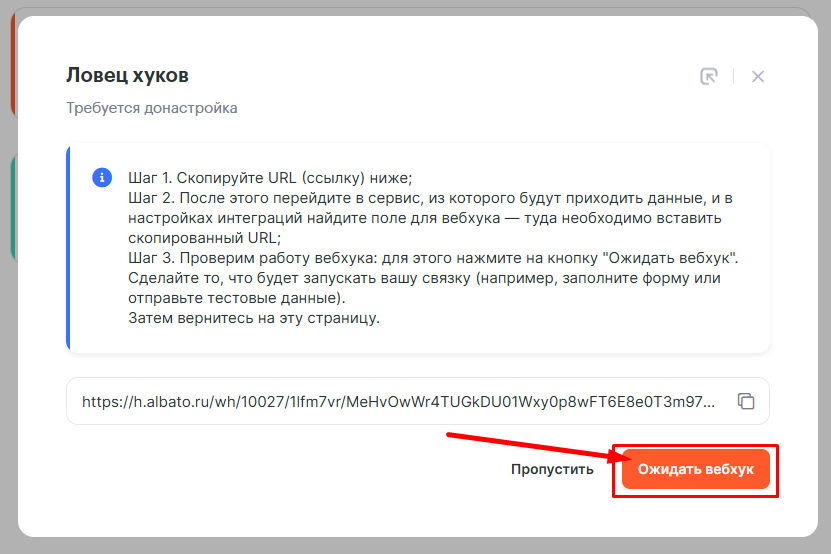
Теперь заполните ваш квиз, чтобы “Ловец хуков” поймал все поля. После заполнения квиза, вернитесь в Albato, вы увидите уведомление “Веб-хук получен!”
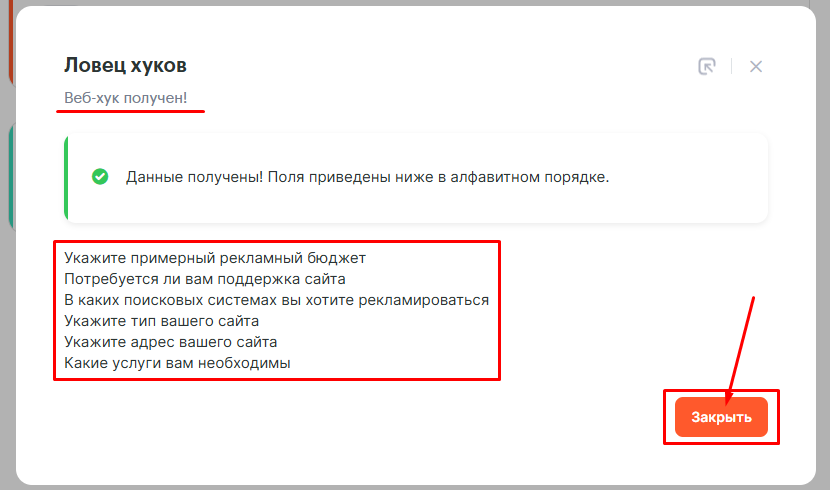
Нажмите “Закрыть” и перейдите к следующим настройкам связки. В появившемся окне “Протестируйте триггер” нажмите “Протестировать”.
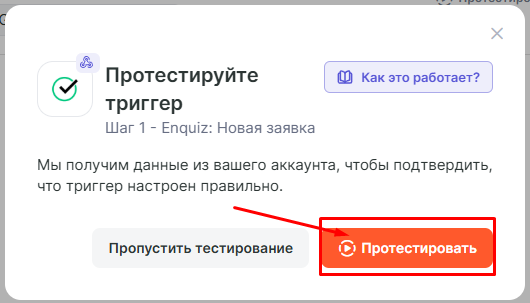
В следующем окне нажмите “Ожидание вебхука”.
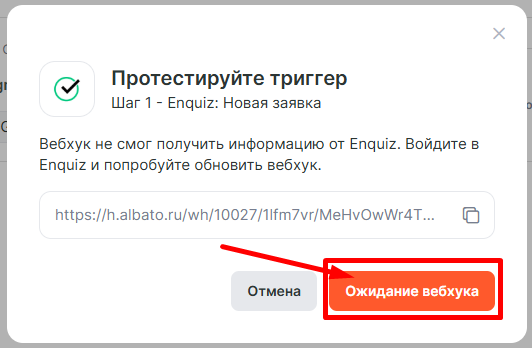
Повторно заполните квиз, чтобы эти данные вы смогли использовать для дальнейшего тестирования связки после настройки следующих шагов. Как только получите данные по заполненному квизу, нажмите “Продолжить работу с выбранными данными”.

Теперь перейдите к “Добавлению действия, которое будет происходить после старта связки”.
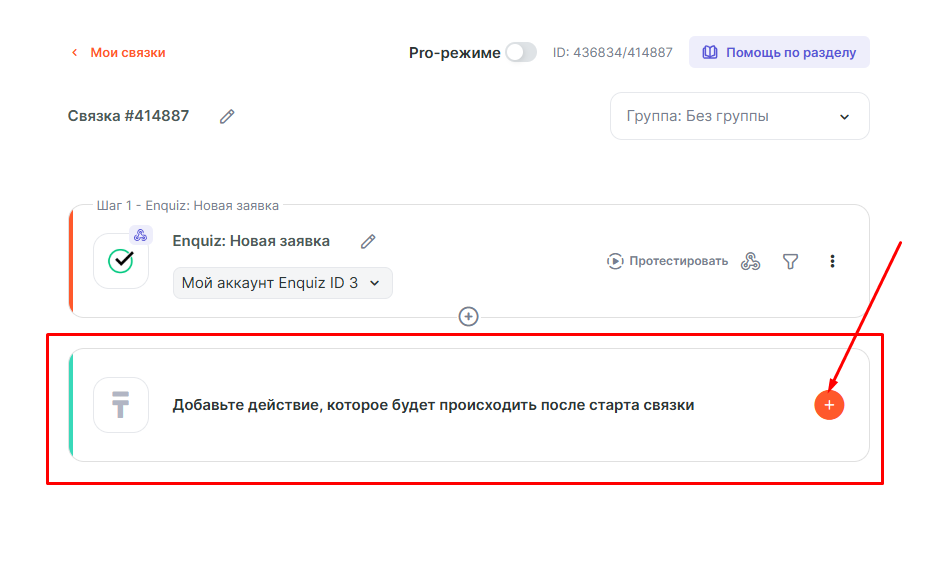
В нашем примере мы будем отправлять полученные данные в Telegram, поэтому добавьте действие для Telegram “Отправить сообщение”.
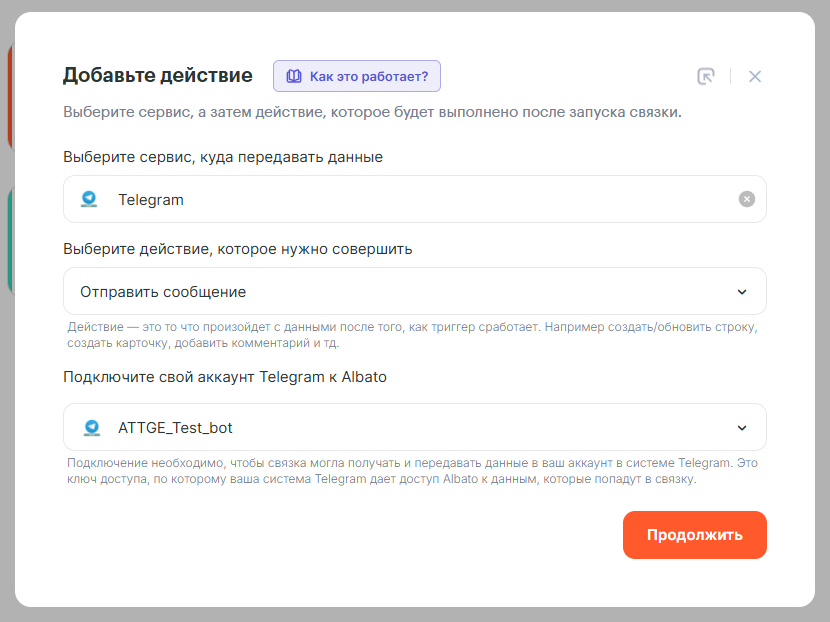
Далее нужно выбрать чат из списка в поле “ID чата”. И заполните поле “Текст” данными из Enquiz.
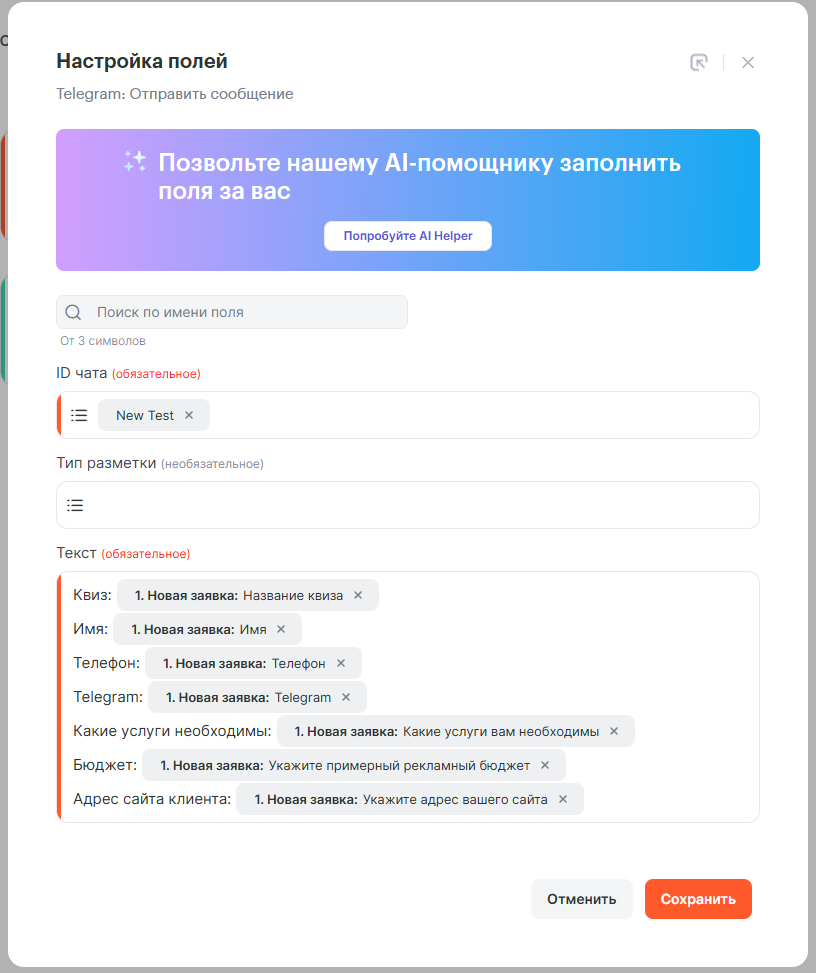
Нажмите “Сохранить”, связка готова!
Протестируйте её с помощью данных, которые получены при тесте первого шага.
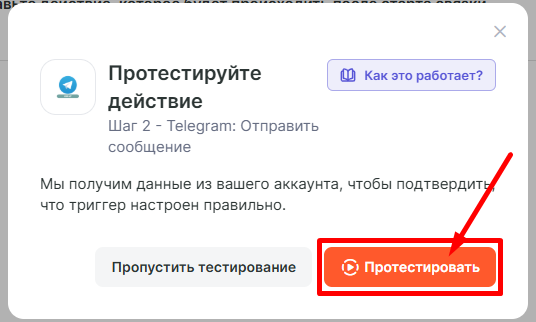
Связка успешно отработала, данные были переданы в Telegram!




